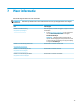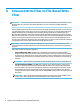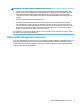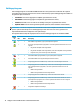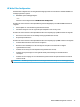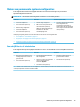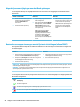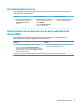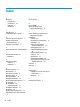Windows Embedded Standard 7 for HP Thin Clients Administrator's Guide
Maken van permanente systeemconguraties
In de volgende tabel worden de mogelijke methoden voor het tot stand brengen van permanente
systeemconguraties beschreven.
VOORZICHTIG: HP adviseert sterk het gebruik van manier 1 in de meeste gevallen.
Methode 1 Methode 2 Methode 3 (alleen FBWF)
1. Schakel de schrijilter uit.
2. Start de thin client opnieuw op.
3. Maak de nodige conguraties.
4. Schakel de schrijilter in.
5. Start de thin client opnieuw op.
1. Maak de nodige conguraties.
2. EWF: Voer de overlay cache door en
start de thin client opnieuw op.
FBWF: Voer afzonderlijk opgeslagen
bestanden door. Dit wordt
onmiddellijk uitgevoerd.
▲ Gebruik het hulpprogramma HP Write
Filter Conguration of de
opdrachtregel om bestanden of
mappen aan de lijst met uitsluitingen
toe te voegen en start daarna de thin
client opnieuw op.
Raadpleeg de volgende gedeeltes voor meer informatie over het uitvoeren van de volgende taken:
● Een schrijilter in- of uitschakelen op pagina 19
● Wegschrijven van wijzigingen naar het ash-geheugen op pagina 20
● Bestanden en mappen toevoegen aan de lijst met uitsluitingen (alleen FBWF) op pagina 20
Een schrijilter in- of uitschakelen
In de volgende tabel zijn de mogelijke methoden voor het in- en uitschakelen van een schrijilter beschreven.
Methode 1 Methode 2 Methode 3
1. Klik met de rechtermuisknop op het
meldingspictogram en selecteer de
gewenste staat.
2. Start de thin client opnieuw op.
1. Open het hulpprogramma HP Write
Filter Conguration.
2. Selecteer een optie voor het instellen
van de gewenste staat in het
deelvenster Algemeen.
3. Start de thin client opnieuw op.
1. Gebruik de opdrachtregel om de
gewenste staat in te stellen.
2. Start de thin client opnieuw op.
TIP: Methode 1 is de snelste manier om een schrijilter in- of uit te schakelen, maar alleen met methoden 2 en 3 kunt u met een
enkele opstartopdracht wisselen tussen EWF en FBWF.
Maken van permanente systeemconguraties 19